Users Guide
Table Of Contents
- Dell EMC iDRAC-Servicemodul 4.1.0.0 Benutzerhandbuch
- Inhaltsverzeichnis
- Einführung
- Was ist neu in dieser Version?
- Matrix der unterstützten Funktionen nach Betriebssystem
- Unterstützte Plattformen
- Koexistenz von OpenManage Server Administrator mit dem iDRAC Service Module
- Software-Verfügbarkeit
- Download von iSM
- Zugriff auf Support-Inhalte von der Dell EMC Support-Website
- Softwarelizenzvereinbarung
- Installationsvorbereitungen
- Installieren des iDRAC Service Module
- Erstinstallation des iDRAC-Servicemoduls über iDRAC Enterprise oder Datacenter oder iDRAC Express auf Microsoft Windows und Linux
- Installieren des iDRAC-Servicemoduls auf Microsoft Windows-Betriebssystemen
- Installieren des iDRAC-Servicemoduls auf VMware ESXi
- vSphere-CLI verwenden
- So installieren Sie das iDRAC-Servicemodul mithilfe von VMware Update Manager (VUM):
- Aktualisieren des iDRAC-Servicemoduls auf VMware ESXi
- Installieren von iDRAC Servicemodule unter Verwendung von vSphere Lifecycle Manager in vSphere Client
- Verwenden von Power CLI
- Deinstallieren des iDRAC-Servicemoduls auf VMware ESXi
- Installieren des iDRAC-Servicemoduls auf unterstützten Linux-Betriebssystemen
- Installieren des iDRAC-Servicemoduls bei aktiviertem Sperrmodus der Systemkonfiguration im iDRAC
- Konfigurieren des iDRAC Servicemoduls
- Sicherheitskonfigurationen und Kompatibilität
- iSM-Monitoring-Funktionen
- S.M.A.R.T.-Monitoring
- Betriebssystem-Informationen
- Replikation des Lifecycle-Controller-Protokolls in das Betriebssystem
- Automatische Systemwiederherstellung
- Windows Management Instrumentation-Provider
- Vorbereiten zum Entfernen eines NVMe-PCIe-SSD-Geräts
- Remote-iDRAC-Kaltstart
- iDRAC-Zugriff über Host-BS
- Zugriff auf iDRAC über GUI, WS-Man, Redfish und Remote RACADM
- In-Band-Unterstützung für iDRAC SNMP-Warnmeldungen
- Zuordnen von iDRAC-Lifecycle-Protokollen zu OMSA- und OMSS-SNMP-Warnmeldungen
- WS-Man remote aktivieren
- AutoUpdate von iSM
- FullPowerCycle
- On-The-Box SupportAssist
- Registrierung von SupportAssist
- SupportAssist Collection
- SupportAssist-Erfassungseinstellungen
- iDRAC-Servicemodul – Automatisches Versenden von Festplatten durch SupportAssist
- Aktivieren der In-Band-Funktion SNMP Get – Linux
- Aktivieren der In-Band-SNMP-Get-Funktion – Windows
- iDRAC-GUI-Startprogramm
- Single Sign-on zur iDRAC-Benutzeroberfläche vom Administrator-Desktop des Hostbetriebssystems
- IPv6-Kommunikation zwischen iSM und iDRAC über Betriebssystem-BMC-Passthrough
- Häufig gestellte Fragen
- Linux und Ubuntu Installationspakete
- Ressourcen und Support
- Kontaktaufnahme mit Dell EMC
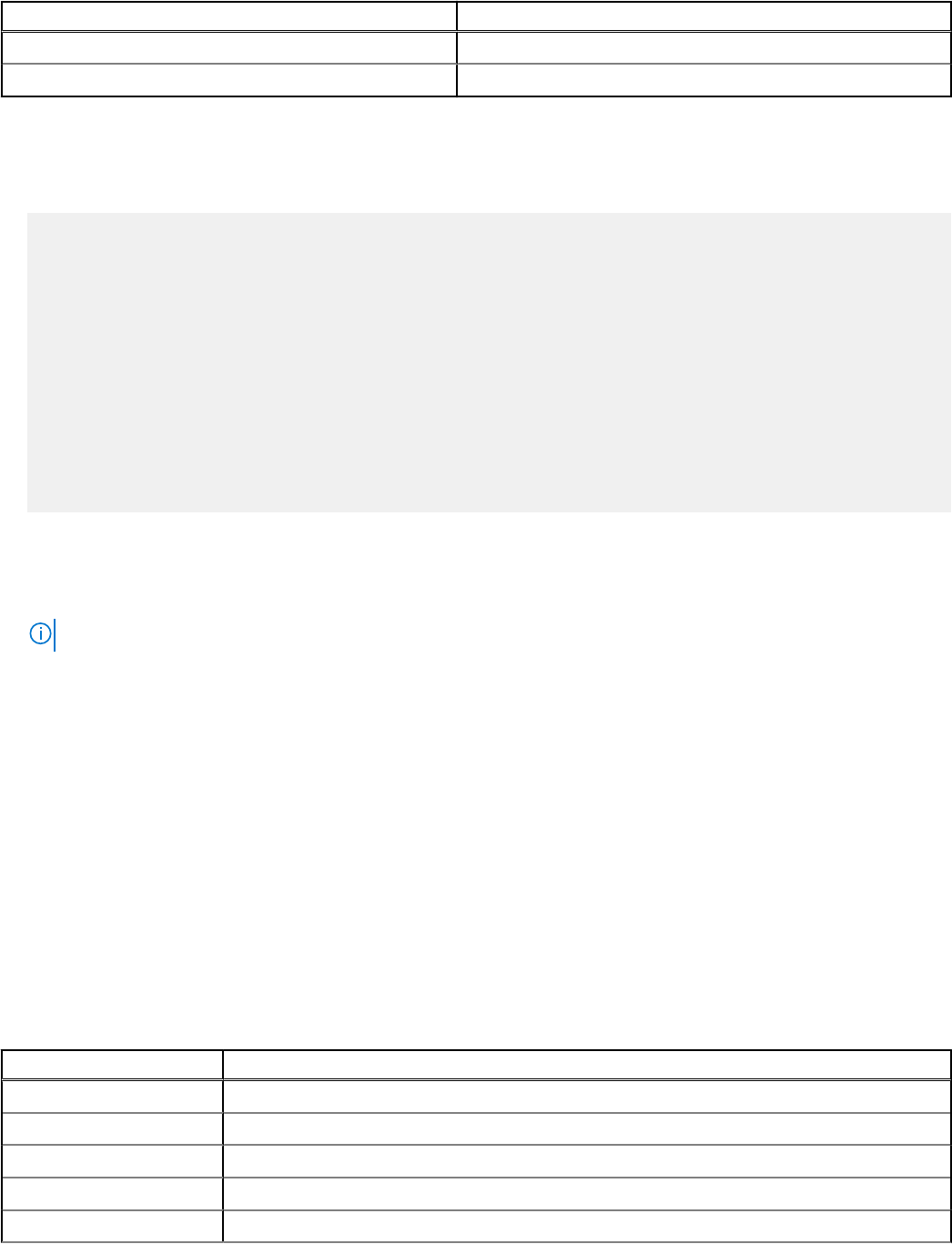
Tabelle 9. Linux-Abhängigkeiten (fortgesetzt)
Ausführbare Befehle Paketname
curl libcurl
openssl libssl
Installieren des iDRAC-Servicemoduls auf Linux-Betriebssystemen
1. Öffnen Sie die Anwendung und überprüfen Sie die auf dem Bildschirm angezeigten Funktionen:
[x] 1. Watchdog Instrumentation Service
[x] 2. LifeCycle Log Information
[x] 3. Operating System Information
[ ] 4. iDRAC access via Host OS
[ ] a. Access via GUI, WS-man, Redfish, Remote Racadm
[ ] b. In-band SNMP Traps
[ ] c. SNMP OMSA Traps
[ ] d. Access via SNMP Get
[x] 5. iDRAC SSO Launcher
[x] a. Read only
[ ] b. Administrator
[ ] 6. Chipset S.M.A.R.T Monitoring
7. iDRAC Hard Reset
8. Support Assist
9. Full Power Cycle
[ ] 10. All Features
2. Wenn Sie eine bestimmte Funktion installieren möchten, geben Sie die jeweilige Nummer ein. Trennen Sie die Nummern der zu
installierenden Funktionen durch ein Komma. Um beispielsweise die Unterfunktionen zu installieren, geben Sie 4.a, 4.b oder 4.c ein.
3. Geben Sie zur Installation der ausgewählten Funktionen I ein. Wenn Sie nicht mit der Installation fortfahren möchten, geben Sie q (für
quit/beenden) ein.
ANMERKUNG: Nach der Installation verschiedener Funktionen können Sie diese entsprechend ändern.
Um den iSM-Servicestatus zu überprüfen, führen Sie den folgenden Befehl aus: systemctl status dcismeng.service. Wenn
iSM installiert ist und ausgeführt wird, wird der Status wird ausgeführt angezeigt.
Sie müssen eine eindeutige Portnummer im Bereich zwischen 1024 und 65535 angeben, wenn Sie sich dafür entscheiden, die Funktion
„iDRAC-Zugriff über Host-BS“ zu installieren. Wenn Sie keine Portnummer eingeben, wird standardmäßig die Portnummer 1266 oder
ein zuvor konfigurierter Port (falls vorhanden) zugewiesen. Wenn OpenManage Server Administrator bereits auf Port 1311 installiert ist,
kann derselbe Port nicht für iSM verwendet werden.
Wenn iSM 3.4.0 oder höher auf Linux-Betriebssystemen installiert ist, wird eine Warnung von GNOME mit dem Wortlaut „Erneutes
Scannen nicht möglich: Die Datei /usr/share/applications/iDRACGUILauncher.desktop konnte nicht analysiert werden: Dateien des
Typs application/x-desktop können nicht verarbeitet werden“ oder ähnlich angezeigt.
Automatische Installation des iDRAC-Servicemoduls auf Linux
Sie können iSM ohne Nutzerkonsole im Hintergrund installieren. Verwenden Sie dazu den Befehl setup.sh mit Parametern.
Folgende Parameter können zusammen mit dem Befehl setup.sh verwendet werden:
Tabelle 10. Parameter für die automatische Installation
Parameter Beschreibung
-h Hilfe: zeigt die Hilfe an
-i Installieren: Installiert und aktiviert die ausgewählten Funktionen
-x Express: Installiert und aktiviert alle verfügbaren Funktionen
-d Löschen: Deinstallation von iSM
-w Watchdog: Aktiviert den Watchdog Instrumentation Service
22 Installieren des iDRAC Service Module










